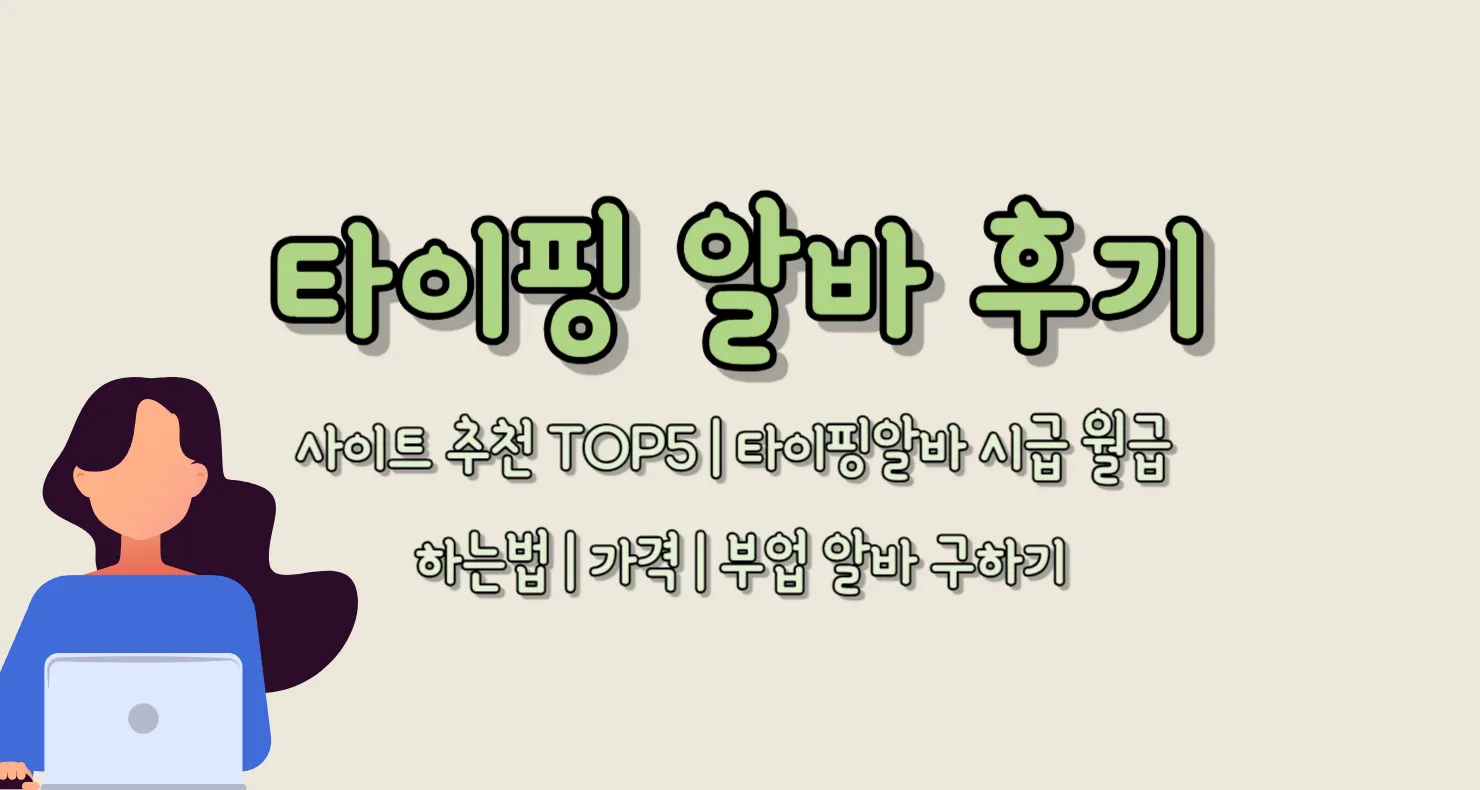윈도우11 오류는 블루스크린, 업데이트 실패, 앱 실행 오류 등 다양한 형태로 발생하며 사용자의 작업 효율에 큰 영향을 줍니다. 본문에서는 2025년 기준 윈도우11에서 자주 발생하는 오류 TOP5와 해결 팁을 정리해 안내드립니다.
함께보면 좋은 정보
목차
1. 블루스크린(BSOD) 오류 해결법
윈도우11에서 갑작스럽게 블루스크린이 발생할 경우, 하드웨어 또는 드라이버 충돌이 원인일 수 있습니다.
- 드라이버 업데이트: 장치관리자 → 드라이버 업데이트
- RAM 테스트: Windows 메모리 진단 도구 실행
- 최근 설치된 소프트웨어 제거
에러코드 ‘STOP CODE’를 메모해두면 문제 원인 파악이 수월합니다.
2. 업데이트 실패 오류 대처법
윈도우 업데이트 오류는 네트워크 연결, 저장 공간 부족 또는 시스템 파일 손상으로 발생할 수 있습니다.
- 설정 → Windows 업데이트 → 문제 해결 실행
- 디스크 정리: 저장소 센스 또는 수동 정리
- ‘sfc /scannow’ 명령어로 시스템 파일 복구
아래에서 자세한 내용을 확인하세요!
3. 앱 실행 오류 및 꺼짐 현상
앱이 실행되지 않거나 강제 종료되는 현상은 주로 호환성 또는 캐시 문제입니다.
| 문제 | 해결 방법 |
|---|---|
| 앱 실행 안 됨 | 호환성 설정 → 관리자 권한 실행 |
| 앱 강제 종료 | 앱 초기화 또는 재설치 |
| 설치 안 됨 | Windows Store 캐시 초기화 (wsreset 명령) |
마이크로소프트 스토어 앱은 ‘앱 복구’ 기능을 적극 활용하세요.
4. 네트워크 연결 문제 해결
Wi-Fi 연결 끊김, 인터넷 안됨 현상은 드라이버 또는 DNS 설정 문제일 수 있습니다.
- 네트워크 재설정: 설정 → 네트워크 초기화
- DNS 수동 설정: 8.8.8.8 / 1.1.1.1 등
- 드라이버 재설치 또는 업데이트
IP 주소를 수동 설정하면 공유기 충돌 문제도 줄일 수 있습니다.
5. 시스템 속도 저하 및 버벅임
윈도우11 설치 후 느려짐 현상은 백그라운드 실행 앱, 시작프로그램 또는 디스크 점유율 문제입니다.
- 작업 관리자 → 시작프로그램 비활성화
- 디스크 최적화 및 조각 모음
- 시각 효과 간소화: 고급 시스템 설정 조정
윈도우 설치 후 3~5일 적응 기간 동안 느릴 수 있으나, 이후에도 지속되면 최적화 필요합니다.
불필요한 백신 또는 자동실행 앱을 제거하는 것도 좋은 방법입니다.
함께보면 좋은 정보